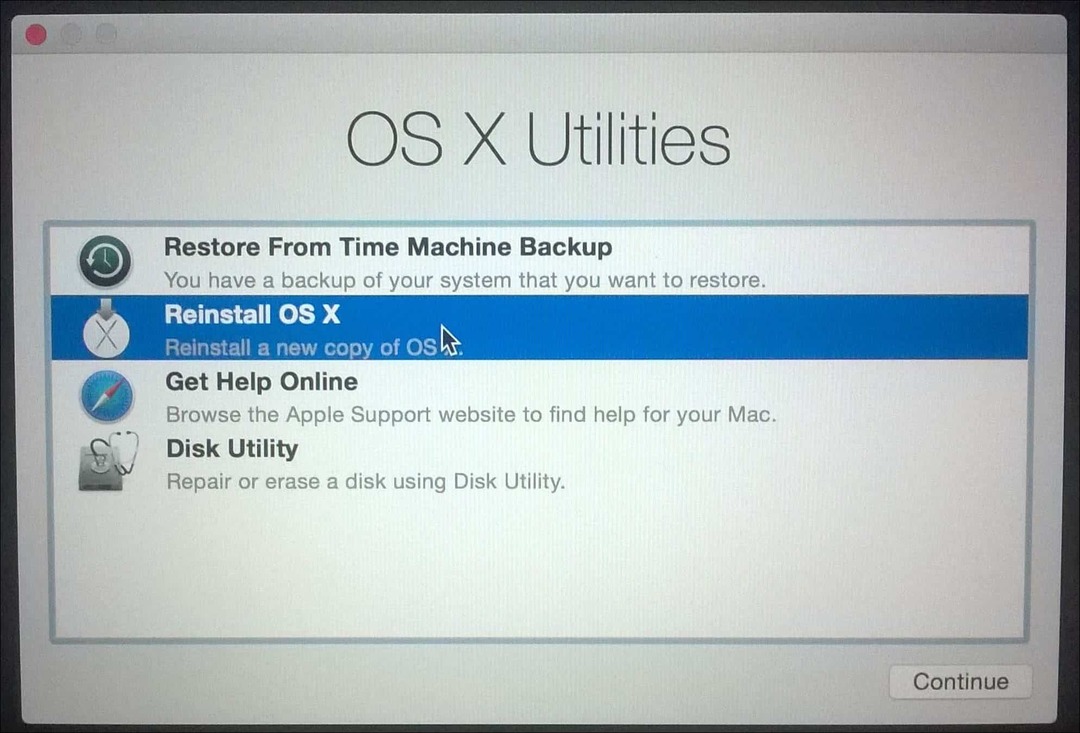Cum să ștergeți aplicațiile de pe iPhone sau iPad pe iOS 13
Ipad Măr Ios 13 Ipados I Phone Erou / / March 19, 2020
Ultima actualizare la

În iOS 13, Apple a schimbat modul în care ștergeți o aplicație de pe ecranul de pornire al iPhone și iPad. Aici vă explicăm diferitele moduri în care puteți face acest lucru.
În iOS 13, Apple a schimbat modul în care ștergeți o aplicație de pe ecranul de pornire al iPhone și iPad. Puteți utiliza în continuare „X”Pe o pictogramă a aplicației jiggling pentru a șterge respectiva aplicație, dar există un pas suplimentar pentru a ajunge acolo dacă folosiți iOS înainte de 13.2.
Cu toate acestea, există mai multe modalități de a șterge aplicațiile din iOS 13 și astăzi acoperim toate aceste moduri.
Ștergeți aplicațiile din ecranul de pornire în iOS 13.2 și versiuni ulterioare
Pentru a accesa meniul pop-up pentru o aplicație din iOS 13.2, apăsați lung pe pictograma aplicației. Acum, când Apple scapă de 3D Touch, nu trebuie să apăsați din greu pentru a accesa meniul. Doar țineți degetul pe pictogramă.
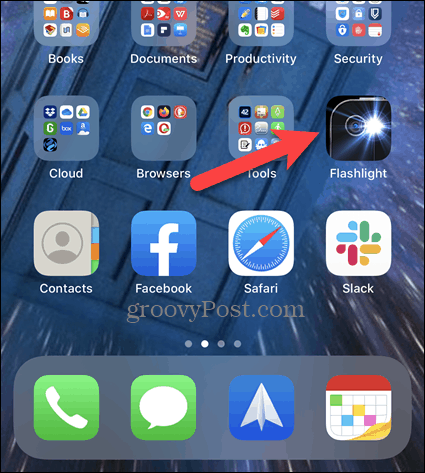
Atingeți Ștergeți aplicația din meniul pop-up.
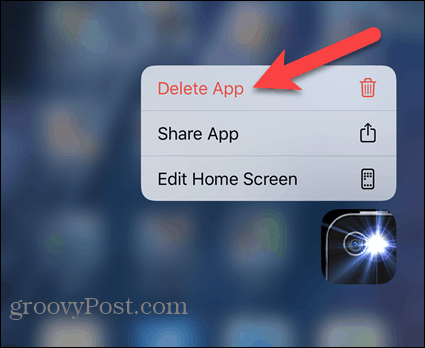
Atingeți Șterge în dialogul de confirmare care se afișează.
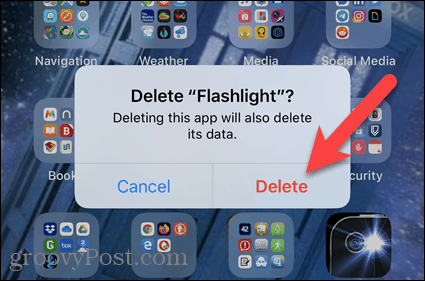
Ștergeți mai multe aplicații de pe ecranul de pornire
După cum am menționat, puteți să faceți în continuare pictogramele de pe ecranul de start și să le ștergeți folosind butonul X pe fiecare pictogramă. Acest lucru este util dacă doriți să ștergeți rapid mai multe aplicații.
Apăsați lung pe pictograma unei aplicații și atingeți Editare Ecran de pornire din meniul pop-up. Această opțiune a fost apelată anterior Reorganizați aplicațiile.
NOTĂ: De asemenea, puteți continua să țineți apăsată pictograma aplicației după ce se afișează meniul pop-up pentru a obține pictogramele să înceapă să facă jiggling și să afișeze X pe fiecare.
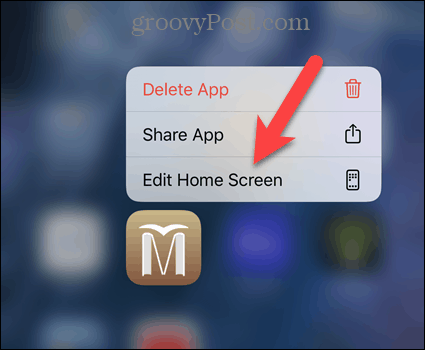
Apasă pe X pe pictograma aplicației pe care doriți să o ștergeți.
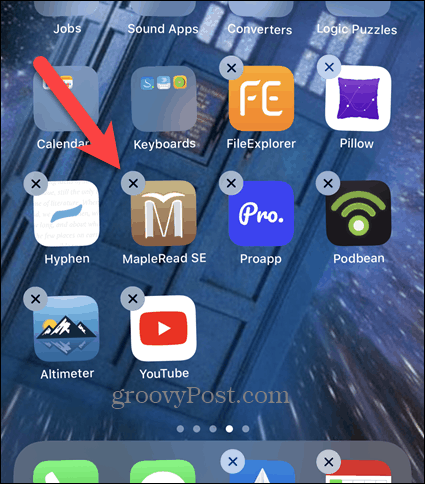
Apoi atingeți Șterge în dialogul de confirmare care se afișează.
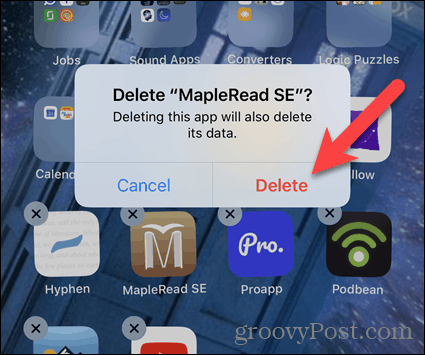
Apasă pe X pe orice alte aplicații pe care doriți să le ștergeți.
Atingeți Terminat în colțul din dreapta sus al ecranului când ați terminat de șters aplicațiile.
NOTĂ: După un pic de inactivitate, pictogramele aplicației nu vor mai juca.
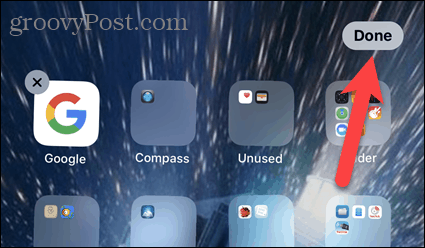
Ștergeți aplicațiile din Setări
Dacă nu preferați să vă ocupați cu meniul pop-up sau pictogramele jiggling, puteți șterge aplicațiile din Setări.
Atingeți Setări pe ecranul de start.
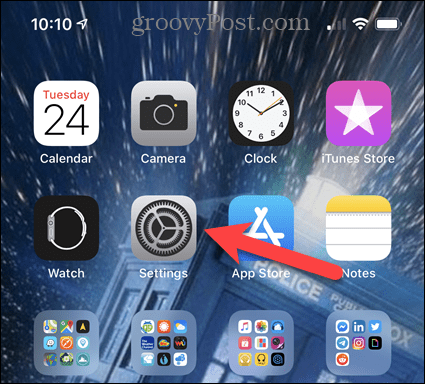
Pe Setări ecran, atingeți General.
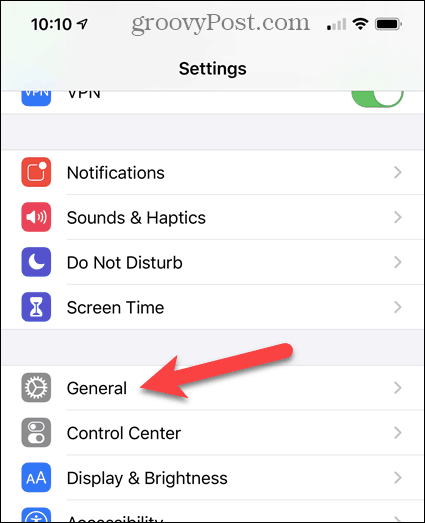
Apoi, atingeți iPhone Storage.
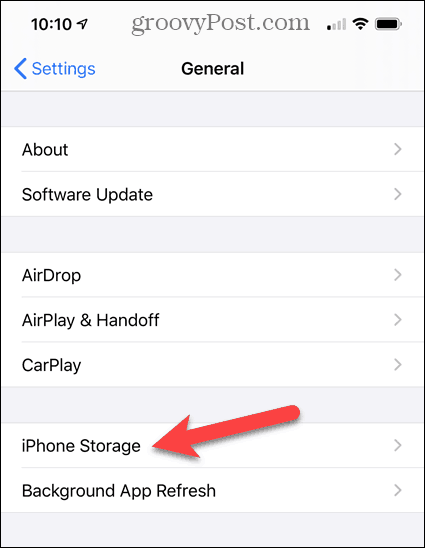
Poate dura un pic pentru ca lista de aplicații instalate pe telefon să se genereze, în funcție de câte aplicații ați instalat.
Lista este sortată după mărime. Parcurgeți lista în jos până găsiți aplicația pe care doriți să o ștergeți. Pot șterge aplicația Pebble acum, după ce nu mai folosesc ceasul meu Pebble.
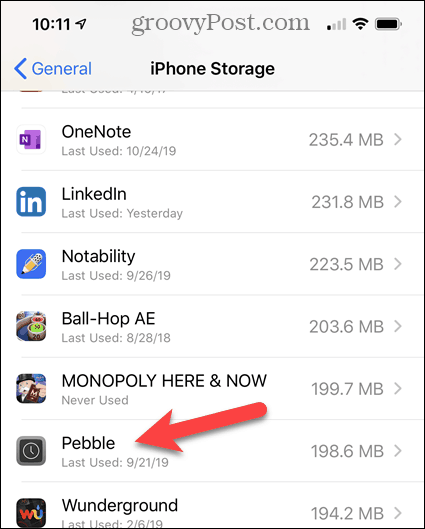
Atingeți Ștergeți aplicația.
Dacă nu preferați să ștergeți aplicația complet, deci nu pierdeți datele aplicației, puteți descărcați aplicația și păstrați datele de pe telefonul dvs. folosind butonul Descărcați aplicația opțiune. Poate doriți doar să eliberați spațiul folosit de aplicația Documente și date. Puteți reinstala cu ușurință aplicația în viitor.
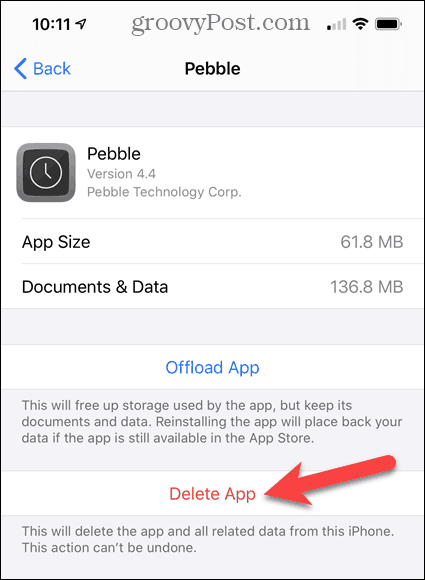
Atingeți Ștergeți aplicația în dialogul de confirmare care se afișează.
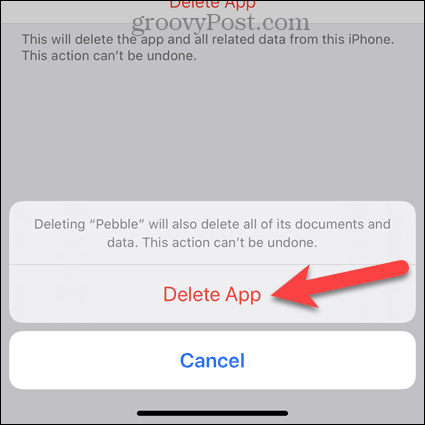
Ștergeți aplicațiile din lista de actualizări din App Store
În timp ce actualizați aplicațiile, puteți decide că doriți să ștergeți o aplicație în loc să o actualizați. Nu trebuie să ieșiți din App Store și să urmați una dintre metodele anterioare pentru a șterge aplicația. Ca din iOS 13, puteți șterge aplicațiile direct din lista de actualizări din App Store.
Deschide App Store și atinge pictograma profilului tău pentru a accesa lista de actualizări.
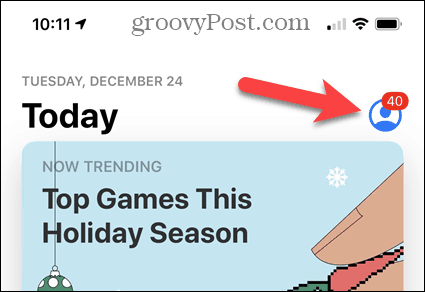
Sub Actualizări disponibile, sau sub Actualizat recent, glisați la stânga pe aplicația pe care doriți să o ștergeți în loc de actualizare.
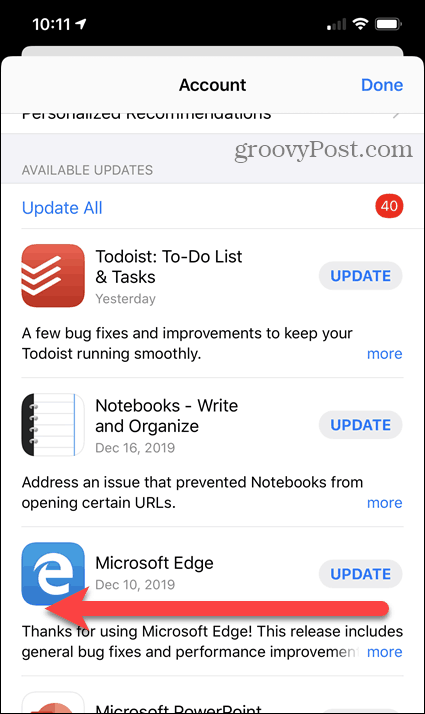
Atingeți roșul Șterge butonul din dreapta.
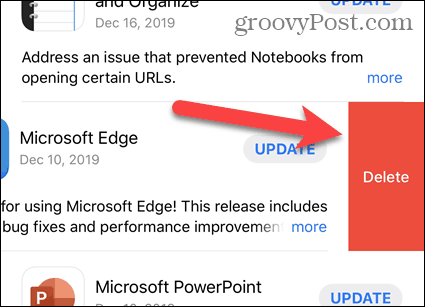
Atingeți Ștergeți aplicația în dialogul de confirmare care se afișează.
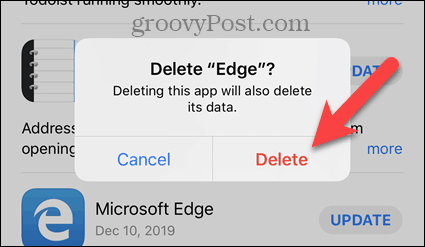
Rețineți că procesul pentru actualizarea manuală a aplicațiilor (dacă faceți asta) s-a schimbat și în iOS 13.